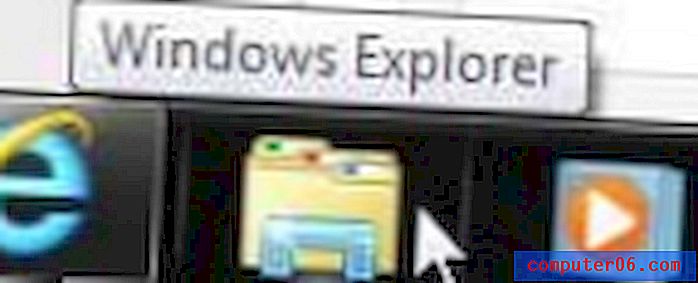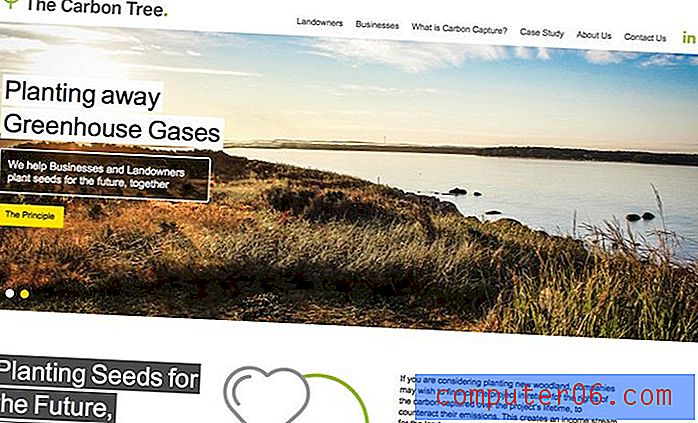Cómo deshabilitar Cortana en la pantalla de bloqueo en Windows 10
La función Cortana en su computadora con Windows 10 le permite hablar al micrófono de su computadora y realizar ciertas acciones sin siquiera escribir o hacer clic en nada.
Si usa mucho Cortana, puede encontrar que hay muchas situaciones en las que puede realizar una acción más fácilmente que si lo hiciera manualmente. Por lo tanto, la presencia de Cortana en su computadora es algo que le agrada tener. Pero puede que no le guste el hecho de que Cortana funciona, incluso cuando su pantalla está bloqueada. Afortunadamente, esto es algo que puede modificar cambiando una configuración en Windows 10.
Cómo evitar que Cortana funcione en la pantalla de bloqueo en Windows 10
Los pasos de este artículo se realizaron en una computadora portátil con el sistema operativo Windows 10. Una vez que haya completado estos pasos, Cortana ya no funcionará mientras su computadora esté bloqueada. Esto no afectará a ninguna otra función de Cortana.
Paso 1: haz clic dentro del campo de búsqueda en la esquina inferior izquierda de la pantalla, luego escribe "cortana".

Paso 2: elija la opción Cortana y configuración de búsqueda en la parte superior de la lista de resultados de búsqueda.
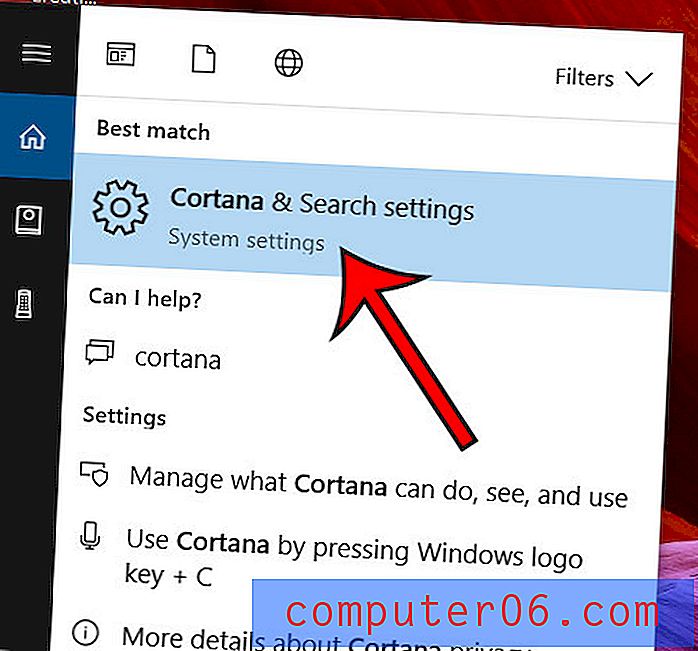
Paso 3: desplácese hacia abajo y haga clic en el botón debajo de Bloquear pantalla para desactivarlo. He desactivado Cortana en la pantalla de bloqueo en la imagen a continuación.
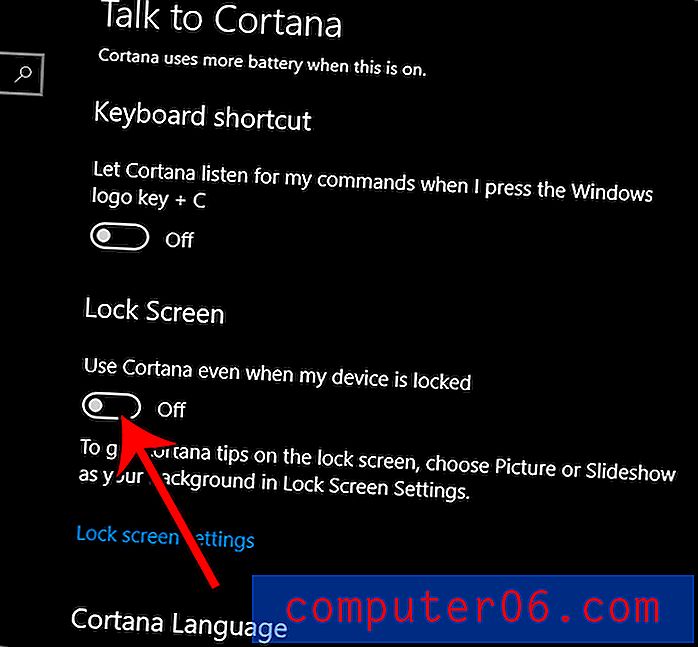
¿Su computadora es cegadoramente brillante cuando la usa por la noche o en una habitación oscura? Este artículo le mostrará cómo habilitar el modo oscuro en Windows 10 y le permitirá eliminar parte de la fatiga visual que puede ocurrir al mirar una pantalla blanca brillante en la oscuridad.